Jak zmienić domyślną wyszukiwarkę Firefox -
Jeśli interesuje Cię zmiana wyszukiwarki w Firefoksie(Firefox) , jest to bardzo proste. Za pomocą kilku kliknięć lub dotknięć możesz zmienić domyślną wyszukiwarkę Mozilla Firefox z (Mozilla Firefox)Google na tę, której wolisz używać do wyszukiwania online. Nie ma znaczenia, czy zastanawiasz się, jak ustawić DuckDuckGo(DuckDuckGo) jako domyślną wyszukiwarkę w Firefoksie(Firefox) , jak ponownie ustawić Google jako domyślną wyszukiwarkę lub jak sprawić, by Mozilla Firefox używała mniej popularnej alternatywy podczas przeszukiwania sieci. Ten przewodnik zawiera odpowiedzi, których potrzebujesz, aby zmienić domyślną wyszukiwarkę Firefox , więc zacznijmy:
Jak zmienić domyślną wyszukiwarkę Firefox na (Firefox)DuckDuckGo lub inną wbudowaną opcję ?
Mozilla Firefox bardzo ułatwia zmianę domyślnej wyszukiwarki z domyślnej wyszukiwarki Google na Amazon.com , Bing , DuckDuckGo lub Wikipedię(Wikipedia) . Najpierw(First) otwórz Mozilla Firefox i kliknij lub dotknij wewnątrz paska adresu u góry. Następnie w rozwijanym menu, które się otworzy, kliknij lub naciśnij przycisk „Zmień ustawienia wyszukiwania”(“Change search settings”) w prawym dolnym rogu.

Naciśnij Zmień ustawienia wyszukiwania
UWAGA:(NOTE:) Możesz również przejść do następnej strony, wpisując lub kopiując i wklejając (copy and pasting) about:preferences#search w pasku adresu, a następnie naciskając klawisz Enter .
Na karcie Ustawienia wyszukiwania(Search) kliknij lub naciśnij pole pokazujące Twoją aktualną wyszukiwarkę z sekcji „Domyślna wyszukiwarka”(“Default Search Engine”) .

Kliknij(Click) lub dotknij, aby wyświetlić domyślne wyszukiwarki Firefox
Spowoduje to otwarcie menu rozwijanego z listą aktualnie dostępnej wyszukiwarki, aby wybrać tę, której chcesz użyć. Na przykład, aby DuckDuckGo była domyślną wyszukiwarką w przeglądarce Firefox(Firefox) , kliknij lub dotknij jej nazwy na liście.
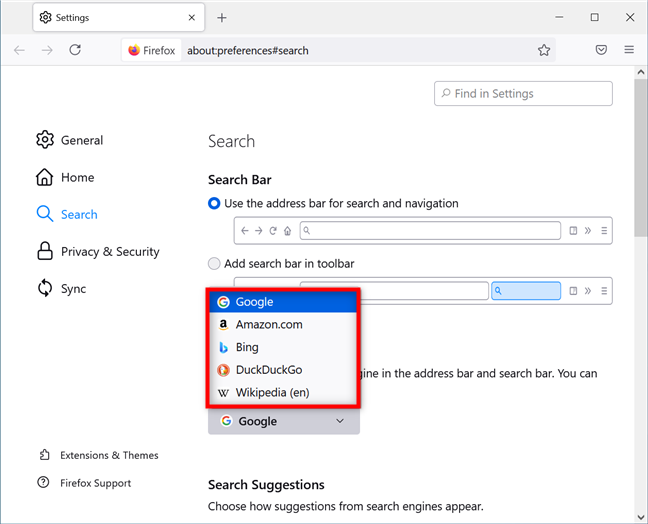
Wybierz jedną(Select one) z dostępnych wyszukiwarek, aby ustawić ją jako domyślną
Mozilla Firefox używa teraz wybranej wyszukiwarki zamiast Google .
Zmiana wyszukiwarki w Firefoksie(Firefox) na opcję niepubliczną
Jeśli nie podobają Ci się domyślne opcje zilustrowane w pierwszym rozdziale i wolisz inną wyszukiwarkę, masz dwie opcje, aby ustawić ją jako domyślną. Postępuj zgodnie z instrukcjami w poprzednim rozdziale, aby uzyskać dostęp do ustawień wyszukiwania . (Search)Następnie przewiń w dół i kliknij lub naciśnij link „Znajdź więcej wyszukiwarek”(“Find more search engines”) u dołu sekcji Skróty wyszukiwania(Search shortcuts) .

Znajdź więcej wyszukiwarek
Spowoduje to otwarcie strony internetowej(webpage) z długą listą wyszukiwarek, które możesz dodać do przeglądarki Mozilla Firefox(Mozilla Firefox) .

Narzędzia wyszukiwania Firefoksa
Przewiń(Scroll) listę lub użyj pola wyszukiwania, aby znaleźć żądaną wyszukiwarkę i kliknij lub dotknij jej nazwy. Następnie na stronie dodatku kliknij lub naciśnij przycisk „Dodaj do przeglądarki Firefox”(“Add to Firefox”) i potwierdź, ponownie naciskając Dodaj(Add) .

Dodaj wyszukiwarkę do Firefoksa
Zostaniesz poproszony o podjęcie decyzji, czy chcesz zmienić domyślną wyszukiwarkę na wybraną. Kliknij(Click) lub dotknij Tak(Yes) .

Zmień wyszukiwarkę Firefox na opcję niestandardową(Firefox)
Jakiej wyszukiwarki chcesz używać w przeglądarce Mozilla Firefox(Mozilla Firefox) ?
Jak widziałeś, łatwo jest zmienić wyszukiwarkę Firefox na cokolwiek chcesz, od wbudowanych opcji po inne niestandardowe narzędzia. Zanim zamkniesz ten samouczek, poinformuj nas, jaką wyszukiwarkę wybrałeś i dlaczego. Daj nam znać w komentarzach.
Related posts
Jak zmienić język w Firefoksie na Windows i Mac
Jak wyciszyć kartę w Chrome, Firefox, Microsoft Edge i Opera?
Jak wydrukować artykuł bez reklam we wszystkich głównych przeglądarkach —
Jak korzystać z emulatora przeglądarki mobilnej w Chrome, Firefox, Edge i Opera -
Ustaw Chrome i inne przeglądarki na pełnym ekranie (Edge, Firefox i Opera)
Twórz skróty InPrivate lub Incognito dla przeglądarki Firefox, Chrome, Edge, Opera lub Internet Explorer
Jak otworzyć Defragmentator dysków w systemie Windows (12 sposobów) -
Jak wyczyścić pliki cookie w Firefoksie w systemie Windows i macOS —
Jak mocno odświeżać strony w przeglądarce na komputerze Mac (Safari, Chrome, Firefox i Opera)
5 sposobów przesyłania plików na Dysk Google —
Jak powiększyć tekst w przeglądarkach Chrome, Edge, Firefox i Opera?
Eksportuj hasła z Chrome, Firefox, Opera, Microsoft Edge i Internet Explorer
Tryb Boga w Windows 11 vs. Windows 10 vs. Windows 7 -
Jak włączyć ciemny motyw Eksploratora plików w systemie Windows 10?
Włącz tryb incognito za pomocą klawisza skrótu w Chrome, Edge, Firefox i Opera
Jak włączyć DNS przez HTTPS w Firefoksie?
2 sposoby na usunięcie ikony Osoby z paska zadań w systemie Windows 10 -
7 sposobów minimalizowania i maksymalizowania aplikacji w systemie Windows 10
Jak ustawić serwer proxy w Chrome, Firefox, Edge i Opera?
Jak usunąć wiadomości Skype (Windows, Android, iPhone, Mac)
